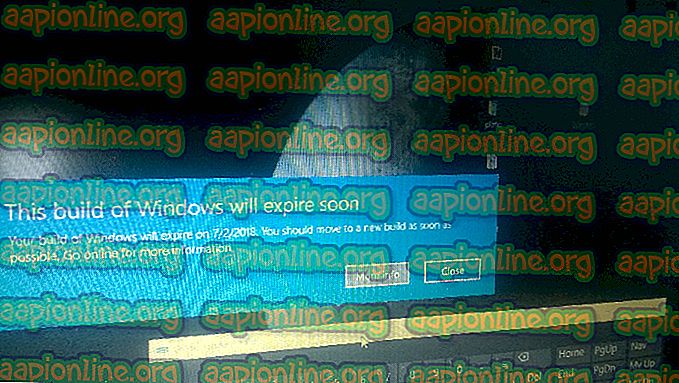Come importare foto e video da GoPro a MacOS
Molti grafici e web designer ti diranno che il miglior laptop o desktop da utilizzare per il lavoro è il Mac. Alcuni di loro hanno affermato che questo fatto è vero a causa della tradizione dell'uso del Mac, altri hanno affermato che ciò è dovuto al fatto che i Mac hanno la migliore risoluzione e i migliori schermi che offrono una migliore accuratezza e tipografia dei colori e una migliore visualizzazione. Inoltre, molti di questi grafici utilizzano immagini catturate con la fotocamera GoPro, quindi devono trasferire le loro foto in qualche modo. Ci sono anche molti utenti della videocamera GoPro che usano Mac e forse hanno bisogno di aiuto per trasferire i loro file multimediali. In questo articolo, ti mostreremo come importare foto e video da GoPro a Mac. Questo articolo si applica a tutti i modelli della famiglia GoPro.
Metodo n. 1. Usa Quik per desktop o Mac.
Quik per desktop o Mac è il modo più semplice per scaricare e goderti le tue foto e i tuoi video GoPro. Scarica automaticamente le riprese e mantieni tutto organizzato in un unico posto, in modo da poter trovare rapidamente i tuoi scatti migliori. Apporta modifiche rapide e condividi le tue foto e i tuoi video preferiti direttamente su Facebook e YouTube.
- Scarica e installa Quik .
- Collega la videocamera GoPro al computer . Usa il cavo USB per la tua GoPro.
- Accendi la GoPro. L'app Quik rileverà la tua fotocamera e mostrerà i suoi dettagli nella finestra del dispositivo.
- Scegli dove importare e copiare i file sul tuo computer e confermalo. Una finestra chiederà se si desidera importare automaticamente i file quando è collegata una videocamera.
- Fai clic su Importa sempre o No. Dipende da quale preferisci.
- Attendi il completamento del processo e scollega la videocamera GoPro. Vedrai una barra di avanzamento e ci vorranno alcuni minuti per finire a seconda del numero di file.

Metodo n. 2. Utilizzare un adattatore SD.
- Inserisci la tua scheda SD nell'adattatore.
- Collega il tuo adattatore SD al tuo Mac.
- Apri una finestra del Finder. La scheda SD deve trovarsi nella barra laterale sinistra mostrata nella sezione Dispositivi.

- Apri la tua scheda SD con un doppio clic. Dovresti vedere due cartelle MICS e DCIM.
- Apri la cartella DCIM.

- Apri la cartella 100GOPRO. Se hai scattato più video o immagini di 9999 vedrai 101GOPRO, 102GOPRO e cartelle.

- Trascina e rilascia i file dalla scheda SD sul desktop del Mac.

Metodo n. 3. Usa Acquisizione Immagine.
Con Image Capture, puoi trasferire file dalla videocamera GoPro automaticamente e manualmente. Se hai impostato automaticamente Image Capture, puoi importare i file nella posizione desiderata, eliminare i file e anche visualizzare i file prima dell'importazione.
1 Seleziona i tuoi file e fai clic su Importa tutto.

1 Fai clic su Cerca in alto a destra.
2 Cerca Image Capture o iPhoto.

All'apertura dell'app è possibile importare file proprio come nel metodo n. 2.